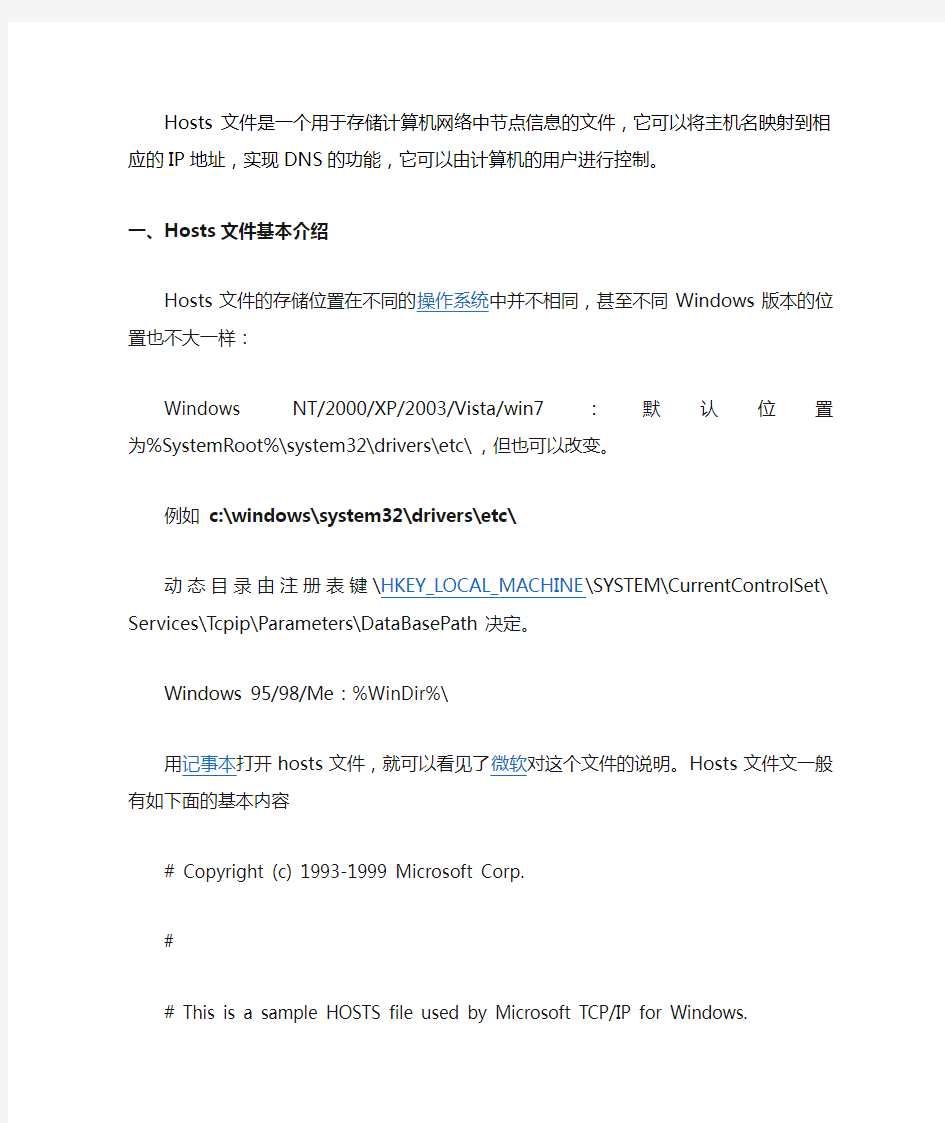
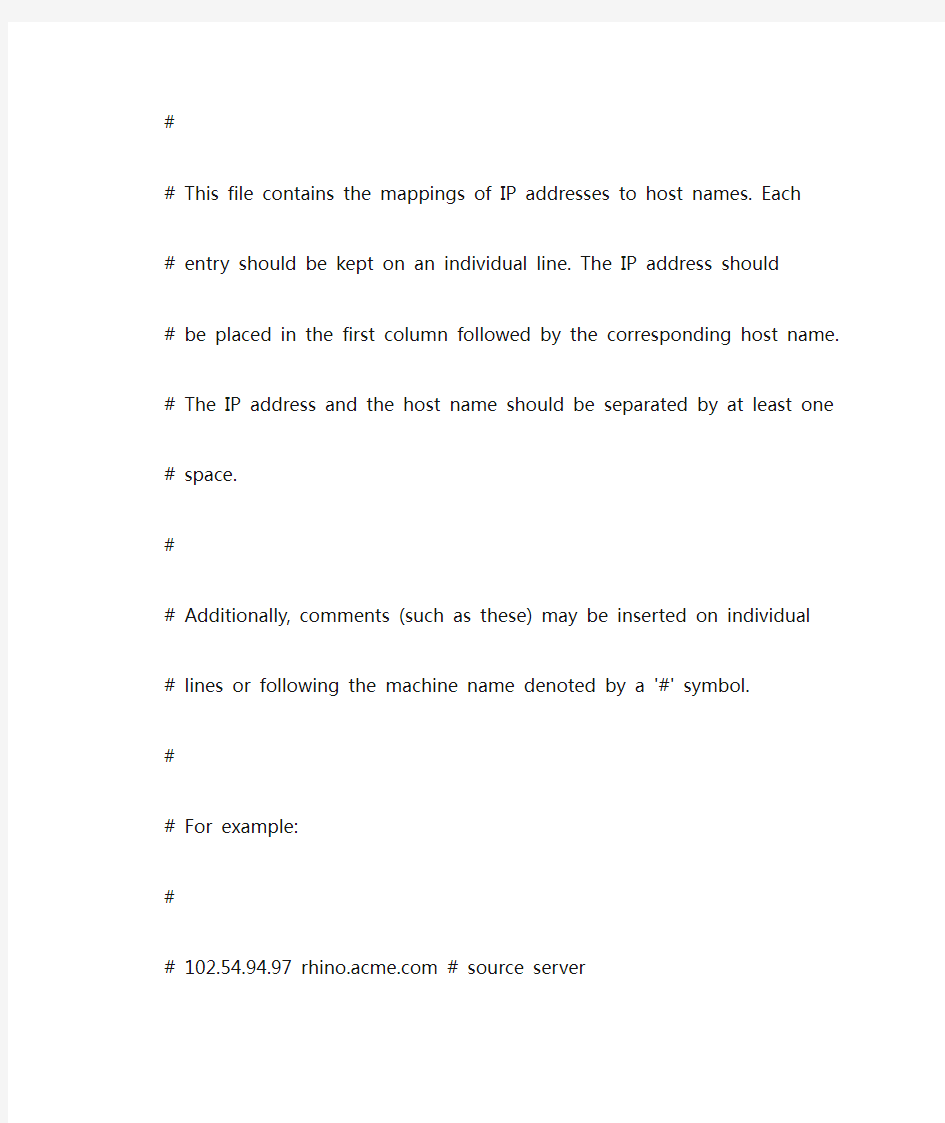
Hosts文件是一个用于存储计算机网络中节点信息的文件,它可以将主机名映射到相应的IP 地址,实现DNS的功能,它可以由计算机的用户进行控制。
一、Hosts文件基本介绍
Hosts文件的存储位置在不同的操作系统中并不相同,甚至不同Windows版本的位置也不大一样:
Windows NT/2000/XP/2003/Vista/win7:默认位置为%SystemRoot%\system32\drivers\etc\,但也可以改变。
例如c:\windows\system32\drivers\etc\
动态目录由注册表键\HKEY_LOCAL_MACHINE\SYSTEM\CurrentControlSet\ Services\Tcpip\Parameters\DataBasePath决定。
Windows 95/98/Me:%WinDir%\
用记事本打开hosts文件,就可以看见了微软对这个文件的说明。Hosts文件文一般有如下面的基本内容
# Copyright (c) 1993-1999 Microsoft Corp.
#
# This is a sample HOSTS file used by Microsoft TCP/IP for Windows.
#
# This file contains the mappings of IP addresses to host names. Each
# entry should be kept on an individual line. The IP address should
# be placed in the first column followed by the corresponding host name.
# The IP address and the host name should be separated by at least one
# space.
#
# Additionally, comments (such as these) may be inserted on individual
# lines or following the machine name denoted by a '#' symbol.
#
# For example:
#
# 102.54.94.97 https://www.doczj.com/doc/9412053465.html, # source server
# 38.25.63.10 https://www.doczj.com/doc/9412053465.html, # x client host
127.0.0.1localhost
这个文件是根据TCP/IP for Windows 的标准来工作的。它的作用是定义IP地址和Host name(主机名)的映射关系,是一个映射IP地址和Host name (主机名) 的规定。这个规定中,要求每段只能包括一个映射关系,也就是一个IP地址和一个与之有映射关系的主机名。IP 地址要放在每段的最前面,映射的Host name(主机名)在IP后面,中间用空格分隔。对于这段的映射说明,用“#”分割后用文字说明。
问。要是对于每个域名请求我们都要等待域名服务器解析后返回IP信息,这样访问网络的效率就会降低,因为DNS做域名解析和返回IP都需要时间。
为了提高对经常访问的网络域名的解析效率,可以通过利用Hosts文件中建立域名和IP的映射关系来达到目的。根据Windows系统规定,在进行DNS请求以前,Windows系统会先检查自己的Hosts文件中是否有这个网络域名映射关系。如果有则,调用这个IP地址映射,如果没有,再向已知的DNS服务器提出域名解析。也就是说Hosts的请求级别比DNS高。
三、Hosts文件的工作方式和具体作用
现在来看一下Hosts文件的工作方式以及它在具体使用中起哪些作用。
1、加快域名解析
对于要经常访问的网站,我们可以通过在Hosts中配置域名和IP的映射关系,提高域名解析速度。由于有了映射关系,当我们输入域名计算机就能很快解析出IP,而不用请求网络上的DNS服务器。
2、方便局域网用户
在很多单位的局域网中,会有服务器提供给用户使用。但由于局域网中一般很少架设DNS服务器,访问这些服务器时,要输入难记的IP地址。这对不少人来说相当麻烦。现在可以分别给这些服务器取个容易记住的名字,然后在Hosts中建立IP映射,这样以后访问的时候,只要输入这个服务器的名字就行了。
3、屏蔽网站
现在有很多网站不经过用户同意就将各种各样的插件安装到你的计算机中,其中有些说不定就是木马或病毒。对于这些网站我们可以利用Hosts把该网站的域名映射到错误的IP或本地计算机的IP,这样就不用访问了。在WINDOWSX系统中,约定127.0.0.1为本地计算机的IP地址, 0.0.0.0是错误的IP地址。
如果,我们在Hosts中,写入以下内容:
127.0.0.1 https://www.doczj.com/doc/9412053465.html, #屏蔽的网站 A
0.0.0.0 https://www.doczj.com/doc/9412053465.html, #屏蔽的网站 B
这样,计算机解析域名A和B时,就解析到本机IP或错误的IP,达到了屏蔽网站A 和B的目的。
4、顺利连接系统
对于Lotus的服务器和一些数据库服务器,在访问时如果直接输入IP地址那是不能访问的,只能输入服务器名才能访问。那么我们配置好Hosts文件,这样输入服务
器名就能顺利连接了。
5、屏蔽不想访问的网站的例子
这里给出一些收集到的利用Hosts文件对一些网址屏蔽的例子,共大家学习使用Hosts文件时参考。
例1.
在hosts文件中加入如下内容就可以屏蔽文件中定义的对应的网址。
127.0.0.1 localhost
127.0.0.1 https://www.doczj.com/doc/9412053465.html,
127.0.0.1 https://www.doczj.com/doc/9412053465.html, #3721网络实名
127.0.0.1 https://www.doczj.com/doc/9412053465.html, #3721网络实名
127.0.0.1 https://www.doczj.com/doc/9412053465.html, #3721网络实名
127.0.0.1 https://www.doczj.com/doc/9412053465.html, #3721网络实名
127.0.0.1 https://www.doczj.com/doc/9412053465.html, #3721网络实名
127.0.0.1 https://www.doczj.com/doc/9412053465.html, #3721网络实名
127.0.0.1 https://www.doczj.com/doc/9412053465.html, #3721网络实名
127.0.0.1 https://www.doczj.com/doc/9412053465.html, #3721网络实名
例2.
在hosts文件中加入如下内容就可以屏蔽文件中定义的对应的网址。
127.0.0.1 localhost
127.0.0.1 https://www.doczj.com/doc/9412053465.html, #百度IE搜索伴侣
127.0.0.1 https://www.doczj.com/doc/9412053465.html, #百度IE搜索伴侣
127.0.0.1 https://www.doczj.com/doc/9412053465.html, #百度IE搜索伴侣
最后要指出的是,Hosts文件配置的映射是静态的,如果网络上的计算机更改了请及时更新IP地址,否则将不能访问。
四、如何用手动查杀劫持HOSTS表的病毒
首先必须要进入安全模式
其次运行regedit删除如下项目,查找HKEY_LOCAL_MACHINE\SOFTWARE\Microsoft\Windows\CurrentVersion\Run
后面有多种可能性,目前发现有2种!名称为R 或者 A
1.R=C:\Windows\System32\rundll3
2.exe ctfmon.dll s
2.A=C:\WINDOWS\system32\rundll32.exe msad.dll s
你如果发现了这2个其中一个,直接删除此项目。
然后找到C:\Windows\System32\ctfmon.dll或者C:\Windows\System32\msad.dll 删除该文件
修复HOSTS文件(其实安全模式下安装运行360安全卫士就已经可以修复了,这里说手动修复的方法)请按以下方式操作:
1.搜索系统中的hosts文件,也可以根据如下路径查找:
Windows 98系统,文件路径\Windows目录下;
Windows XP系统,文件路径\Windows\System32\Drivers\Etc目录下;
Windows 2000系统,文件路径:WINNT\System32\Drivers\Etc目录下;
WIN7系统,文件路径:WINNT\System32\Drivers\Etc目录下
2.首先将此文件备份;
3.右键点击hosts文件,选择{打开方式},选择记事本;
4.删除记事本的内容,或干脆将hosts文件删除!(不影响系统的正常使用)
注意:请不要直接用记事本等文本工具进行修改UltraEdit等专业编辑器不会造成乱码等问题。
[1][2]
1:Alerter服务:选择“手动/禁用”是明智之举。微软对警报器服务的描述为: 通知所选用户和计算机有关系统管理级警报,就是在系统出现错误的情况下能及 时向用户发出通告。对于普通应用人员来讲,禁用它可以阻止像IE出现错误、要 求发送错误报告之类对话框的出现,因为这些错误报告对于我们来说毫无用处, 所以选择禁用它是明智之举 2:application layer gateway service为internet连接共享和internet连接防 火墙提供第三方协议插件的支持如果你没启用internet连接共享或windows xp内 置防火墙,可以禁止这个服务。他不影响网络共享放心关闭吧,只是一个插件。这 个可占了内存资源1.5MB关了哦 3:Application management用于设定,发布和删除软件服务。SQL安装时,提 示“系统有一个程序的安装副本在运行之中,请重新启动电脑”等提示,一般重 启即可,但如果这个服务不开,重启N次也没有用网吧客户机建议手动,服务器 装了SQL的话也禁止吧(负带影响:有时候安装东西的时候会提示服务未启动,有时候又正常) 4:automatic updates自动从windows update启用windows更新的下载和安装需 要时,我们完全可以在windows update web网站手动进行更新。禁啦开这个服务 简直浪费系统资源。另外附加一句,需要手动更新的时候,需将此服务开启 5:Background Intelligent Transfer Service该服务的中文意思为智能备份和 传输服务,用于在局域网中利用空闲的网络带宽传输数据。这个服务被禁用可带 来一些好处,因为它存在一个小BUG,某些Windows XP系统会因为它的缺陷而在启动到桌面环境时出现任务栏暂时锁死的现象,禁用它能立马解决此故障放心禁止吧,补充一句:刚听朋友说,关闭此服务有一定的负面影响,网站上不能使用手 工更新功能了,大家知道就行了。 6:ClipBook这项服务的作用是储存粘贴信息并与远程计算机共享此信息,Windows XP的“剪贴簿查看器”就是依赖这项服务来工作的。如果此项服务被终止,“剪贴簿查看器”将无法与远程计算机共享信息,相反地,它的好处在于可 以杜绝一些隐私外泄的安全隐患放心禁止准没有错 7:COM+ Event System一些COM+ 软件需要,检查你的c:\program files\ComPlus Applications 目录,没东西可以把这个服务关闭(注意是这个路 径里面的服务没有东西可以关闭,不是指COM服务,以免大家又误会).不能禁 止的服务不过喜欢PF降低的朋友就禁止吧! 8:COM+ System Application管理基于COM+ 组件的配置和跟踪。禁止吧没关系的 9:Computer Browser用来浏览局域网电脑的服务,但关了也不影响浏览!所以 禁止啊降低PF哦 10:Cryptographic Services Windows更新时用来确认windows 文件指纹的,手 动或者禁止吧,比较保守的朋友就手动。和我这样的玩火使者就禁吧降低PF要紧,懒得运行了其他东东把这个服务又给开起了。 11:DCOM Server Process Launcher 此服务级重要程度(中级)终止或禁用此 服务会造成系统不稳定,大家可别打这个注意啊。虽然不影响你正常开机和使用 系统稳定为重啦。当然你们要跟谁比PF底的话哈哈把这个也禁了吧,看谁狠。补充描述:SP2新增的服务,DCOM(分布式组件对象模式),关闭这个服务会造成很多手动服务无法在需要的时候自动启动,很麻烦。比如一些软件无法正常安装,flashmx ,还有些打印机的驱动无法安装,都提示错误“RPC服务器不可用”。建
仪器无关测试系统IVI配置文件的管理(转载) ( 更新时间:2006-08-31 16:15:08) 1概述 VPP规范中定义了VISA(virtualinstrumentsoftwarearchitecture)接口软件,对串行总线、GPIB总线、VXI总线仪器的操作提供了统一接口,提高了仪器的可互换性。19 9 8年8月,为了进一步提高仪器驱动程序的执行性能,达到真正的仪器互换性,由9个公司成立IVI(InterchangeableVirtualInstrumentation)基金会,在VPP的基础上为仪器驱动程序制定新的编程接口标准,使应用程序可以实现完全独立于硬件,而不管其是何种总线接口,并增加了仪器仿真、状态缓存等机制,使仪器执行效率大大提高。 2IVI系统结构 目前,IVI基金会共规范和开发了5类驱动程序:示波器、数字多用表、任意波形/函数发生器、开关和直流电源。即将推出射频信号发生器、频谱分析仪、功率计、数字仪器分类驱动程序。IVI系统结构如图1所示,由IVI分类驱动程序、IVI具体仪器驱动程序、IVI引擎、IVI配置实用程序、IVI配置信息文件5部分组成。应用测试程序中调用分类驱动程序,分类驱动程序调用具体仪器驱动程序来控制实际的仪器,因此,即使测试系统的具体仪器改变,也不会使分类驱动程序的测试代码受到影响。
2 1分类驱动程序 一个分类驱动程序是一组仪器无关函数和属性用于控制某一类型的仪器,比如示波器、数字多用表、函数发生器等,这些函数有一个通用功能前缀如IviScope、IviDmm或IviFgen。目前IVI驱动程序工具箱共有5类:示波器、数字多用表、任意波形/函数发生器、开关和电源,每个分类驱动程序调用具体仪器驱动程序来控制实际的仪器。因为每一类中的所有仪器不可能具有完全相同的功能和性能,没有一个单一的编程接口可以适用于所有的仪器,因此IVI分类驱动程序将仪器能力分为固有的IVI能力、基本能力、扩展组能力、仪器特有的能力4种。固有的IVI能力是指所有的IVI分类驱动程序都具有的函数和属性,比如ClassPrefix- init( )函数,对5类驱动程序而言,只是将ClassPrefix(类前缀)加上,分别为IviScope、IviDmm、IviDCPwr、IviFgen或IviSwtch,此类函数有19个;基本能力是指某类仪器公有的函数和属性,可以覆盖某类仪器95 %以上的功能,例如示波器的基本功能为:沿触发采集、初始化一个采集过程、返回采集波形等,一个IVI兼容的仪器必须具有上述基本能力;扩充组功能(ExtensionGroups)是指并不是某一类仪器都具有的、更为特殊的函数和属性组,具体仪器驱动程序不需要实现扩充功能组,由IVI分类驱动程序为属于某类仪器不标准的功能创建标准编程接口,例如,虽然所有示波器水平和垂直设置都有相同的基本功能,但却有各种各样的触发模式,IviScope分类驱动程序包含了不同触发模式的扩展功能,比如TV触发、runt触发、宽度触发等等,每个具有TV触发的示波器都能遵守IviScope分类驱动程序的TV触发扩展组函数和属性。仪特有的功能是指其他设备没有的,为了使用这些功能必须在程序中直接访问IVI具体驱动程序,这部分程序将不支持仪器互换性。 2 2具体仪器驱动程序 具体仪器驱动程序包含控制一个特定仪器的信息,包括命令串、分析代码、每个设置的正确量程等。其对外接口与VISA仪器驱动程序没有什么区别,但内部实现方法却大不相同,在VPP基础上增加了仪器仿真、状态缓存、量程检查等功能。
一、错误现象: 当用户登录时,输入密码后弹出如下的错误信息: “windows不能加载本地存储的配置文件。此问题的可能原因是安全权限不足或者是本地配置文件损坏。 如果此问题持续存在,请与管理员联系。” 二、解决办法 此种情况的原因可能是当前登录的用户为域中的用户,此用户的本地配置文件被误删除或者被破坏,这样在登录时,系统就找不到其配置文件信息。所以出现错误。 当然,解决的办法就是恢复其配置文件。步骤如下: 1、进入C:\document and setting ,找到以此用户命名的文件夹(例如teyqiu),也就是该用户原来的配置文件夹,主要内容有桌面的设置、开始菜单的设置和收藏夹等等信息。将其复制到别处。 2、重命名C:\document and setting下以此用户命名的文件夹。(例如原来是teyqiu改成了teyqiu2) 3、重启机器,用该用户再次登录,此时当机器登录到域时,由于本地已经删除了该用户的配置文件夹,此时会自动创建一个新的以此用户命名的文件夹。里面就会包含一个正确的配置文件了。 4、再将copy走的那个文件夹(本案例是改名的teyqiu2)中的“桌面”、“开始菜单”、“收藏夹”等个人设置的文件夹copy到新创建的文件夹下就可以恢复以前自己熟悉的桌面和开始菜单设置了。 注意:不要把copy走文件夹中的所有文件夹和文件覆盖新创建的文件夹中的内容,这样新创建的正确的配置文件也会被覆盖,所以只把属于你的copy回来就可以了! 注意以下的几个问题: 1.在copy C:\document and setting 中的依此用户命名的文件夹时,显示所有该文件夹的文件,因为Outlook的所有邮件都隐藏在该文件夹中的'Local settings",别再把它误删除了。 2.另外,建议不要急于删除C:\document and setting下依此用户命名的文件夹,只要把它该文件夹改一个名字即可,等重新启动及按照上方法copy完原来的一些配置后,发现机器完全恢复原来的样子后再删除也不迟。 3.恢复完后,outlook需要重新设置,但原来的邮件一封也没有少 百度文库
host文件的用途和用法 一.Hosts文件的位置 很多用户都知道在Window系统中有个Hosts文件(没有后缀名),在Windows 98系统下该文件在Windows文件夹。 在Windows 2000/XP系统中位于\%Systemroot%\System32\Drivers\Etc 文件夹中,其中,%Systemroot%指系统安装路径。例如,Windows XP 安装在C:\WINDOWS,那么Hosts文件就在C:\Widows\System32\Drvers\Etc中。 你也可以用windows自带的查找功能搜索找到hosts文件。 该文件其实是一个纯文本的文件,用普通的文本编辑软件如记事本等都能打开和编辑。 二.Hosts文件的基本内容和语法 用记事本打开hosts文件,就可以看见了微软对这个文件的说明。Hosts文件文一般有如下面的基本内容 # Copyright (c) 1993-1999 Microsoft Corp. # # This is a sample HOSTS file used by Microsoft TCP/IP for Windows. # # This file contains the mappings of IP addresses to host names. Each # entry should be kept on an individual line. The IP address should # be placed in the first column followed by the corresponding host name. # The IP address and the host name should be separated by at least one # space. # # Additionally, comments (such as these) may be inserted on individual # lines or following the machine name denoted by a '#' symbol. # # For example: # # 102.54.94.97 https://www.doczj.com/doc/9412053465.html, # source server # 38.25.63.10 https://www.doczj.com/doc/9412053465.html, # x client host 127.0.0.1 localhost 这个文件是根据TCP/IP for Windows 的标准来工作的。它的作用是定义IP地址和 Host name(主机名)的映射关系,是一个映射IP地址和Host name (主机名) 的规定。这个规定中,要求每段只能包括一个映射关系,也就是一个IP地址和一个与之有映射关系的主机名。IP地址要放在每段的最前面,映射的Host name(主机名)在IP后面,中间用空格分隔。对于这段的映射说明,用“#”分割后用文
-:图文档的客户端目录。 1.\SysOpt.xml:系统选项文件(系统->工具->选项中定义): -
Hosts文件 Hosts文件的位置 Window系统中有个Hosts文件(没有后缀名),该文件其实是一个纯文本的文件,用普通的文本编辑软件如记事本等都能打开和编辑 Windows 98系统下该文件在Windows文件夹 Windows 2000/XP系统中位于\%Systemroot%\System32\Drivers\Etc 文件夹中 注:%Systemroot%指系统安装路径 如:Windows XP 安装在C:\WINDOWS, Hosts文件就在C:\Widows\System32\Drvers\Etc中 另外可以用windows自带的查找功能搜索找到hosts文件 Hosts文件的基本内容和语法 用记事本打开hosts文件,就可以看见了微软对这个文件的说明。Hosts文件文一般有如下面的基本内容 # Copyright (c) 1993-1999 Microsoft Corp. …… # 38.25.63.10 https://www.doczj.com/doc/9412053465.html, # x client host 127.0.0.1 localhost Hosts文件是根据TCP/IP for Windows 的标准来工作的。 它的作用是定义IP地址和Host name(主机名)的映射关系,是一个映射IP地址和Host name (主机名) 的规定。这个规定中,要求每段只能包括一个映射关系,也就是一个IP地址和一个与之有映射关系的主机名。IP地址要放在每段的最前面,映射的Host name(主机名)在IP后面,中间用空格分隔。对于这段的映射说明,用“#”分割后用文字说明。 Hosts文件的工作方式 网络上访问网站要首先通过DNS服务器把要访问的网络域名(https://www.doczj.com/doc/9412053465.html,)解析成XXX.XXX.XXX.XXX的IP地址后,计算机才能对这个网络域名作访问。 要是对于每个域名请求我们都要等待域名服务器解析后返回IP信息,这样访问网络的效率就会降低,因为DNS做域名解析和返回IP都需要时间。 为了提高对经常访问的网络域名的解析效率,可以通过利用Hosts文件中建立域名和IP的映射关系来达到目的。根据Windows系统规定,在进行DNS请求以前,Windows系统会先检查自己的Hosts文件中是否有这个网络域名映射关系。如果有则,调用这个IP地址映射,如果没有,再向已知的DNS服务器提出域名解析。也就是说Hosts的请求级别比DNS高。 Hosts文件的工作方式和具体作用 Hosts文件的工作方式以及它在具体使用中起哪些作用:
本文说明了 Linux 系统的配置文件,在多用户、多任务环境中,配置文件控制用户权限、系统应用程序、守护进程、服务和其它管理任务。这些任务包括管理用户帐号、分配磁盘配额、管理电子邮件和新闻组,以及配置内核参数。本文还根据配置文件的使用和其所影响的服务的情况对目前 Red Hat Linux 系统中的配置文件进行了分类。 介绍 每个 Linux 程序都是一个可执行文件,它含有操作码列表,CPU 将执行这些操作码来完成特定的操作。例如,ls 命令是由 /bin/ls 文件提供的,该文件含有机器指令的列表,在屏幕上显示当前目录中文件的列表时需要使用这些机器指令。几乎每个程序的行为都可以通过修改其配置文件来按照您的偏好或需要去定制。 Linux 中有没有一个标准的配置文件格式? 一句话,没有。不熟悉 Linux 的用户(一定)会感到沮丧,因为每个配置文件看起来都象是一个要迎接的新挑战。在 Linux 中,每个程序员都可以自由选择他或她喜欢的配置文件格式。可以选择的格式很多,从 /etc/shells 文件(它包含被一个换行符分开的 shell 的列表),到 Apache 的复杂的 /etc/httpd.conf 文件。 什么是系统配置文件? 内核本身也可以看成是一个“程序”。为什么内核需要配置文件?内核需要了解系统中用户和组的列表,进而管理文件权限(即根据权限判定特定用户(UNIX_USERS)是否可以打开某个文件)。注意,这些文件不是明确地由程序读取的,而是由系统库所提供的一个函数读取,并被内核使用。例如,程序需要某个用户的(加密过的)密码时不应该打开 /etc/passwd 文件。相反,程序应该调用系统库的 getpw() 函数。这种函数也被称为系统调用。打开 /etc/passwd 文件和之后查找那个被请求的用户的密码都是由内核(通过系统库)决定的。除非另行指定,Red Hat Linux 系统中大多数配置文件都在 /etc 目录中。配置文件可以大致分为下面几类:访问文件 /etc/host.conf 告诉网络域名服务器如何查找主机名。(通常是 /etc/hosts,然后就是名称服务器;可通过netconf 对其进行更改) /etc/hosts 包含(本地网络中)已知主机的一个列表。如果系统的 IP 不是动态生成,就可以使用它。对于简单的主机名解析(点分表示法),在请求 DNS 或 NIS 网络名称服务器之前,/etc/hosts.conf 通常会告诉解析程序先查看这里。 /etc/hosts.allow 请参阅 hosts_access 的联机帮助页。至少由 tcpd 读取。 /etc/hosts.deny 请参阅 hosts_access 的联机帮助页。至少由 tcpd 读取。 引导和登录/注销 /etc/issue & /etc/https://www.doczj.com/doc/9412053465.html, 这些文件由 mingetty(和类似的程序)读取,用来向从终端(issue)或通过telnet 会话(https://www.doczj.com/doc/9412053465.html,)连接的用户显示一个“welcome”字符串。它们包括几行声明 Red Hat 版本号、名称和内核 ID 的信息。它们由 rc.local 使用。 /etc/redhat-release 包括一行声明 Red Hat 版本号和名称的信息。由 rc.local 使用。 /etc/rc.d/rc 通常在所有运行级别运行,级别作为参数传送。例如,要以图形(Graphics)模式(X-Server)引导机器,请在命令行运行下面的命令: init 5 。运行级别 5 表示以图形模式引导系统。 /etc/rc.d/rc.local 非正式的。可以从 rc、rc.sysinit 或 /etc/inittab 调用。 /etc/rc.d/rc.sysinit 通常是所有运行级别的第一个脚本。 /etc/rc.d/rc/rcX.d 从 rc 运行的脚本( X 表示 1 到 5 之间的任意数字)。这些目录是特定“运行级别”的目录。当系统启动时,它会识别要启动的运行级别,然后调用该运行级别的特定目录中存在的所有启动脚本。例如,
系统配置实用程序(Msconfig)使用 初学者在使用电脑过程中,肯定会碰到各种各样的问题:如怎么管理电脑的自启动程序、如何查看加载的系统服务、怎样从安装光盘提取丢失的系统文件等。为了解决类似问题,微软在系统中提供了一个实用工具——系统配置实用程序(Msconfig)。 以系统管理员身份登录系统后,单击“开始→运行”输入“Msconfig”回车后即可启动系统配置实用程序(图1)。下面笔者就结合几个应用实例来详细介绍Msconfig的使用(以WinXP为例)。 “一般”选项不一般 1.选择启动方式 默认情况下,Windows采用的是正常启动模式(即加载所有驱动和系统服务),但是有时候由于设备驱动程序遭到破坏或服务故障,常常会导致启动出现一些问题,这时可以利用Msconfig的其它启动模式来解决问题。单击“一般”选项,在“启动模式”选择“诊断启动”(图2),这种启动模式有助于我们快速找到启动故障原因。此外,还可以选择“有选择的启动模式”,按提示勾选需要启动项目的即可。
小提示:诊断启动是指系统启动时仅加载基本设备驱动程序如显卡驱动,而不加载Modem、网卡等设备,服务也仅是系统必须的一些服务。这时系统是最干净的,如果启动没有问题,可以依次加载设备和服务来判断问题出在哪里。 2.从安装光盘提取丢失系统文件 虽然WinXP具备强大的文件保护功能,不过有时候由于安装/卸载软件或误操作,还是经常会造成系统文件的丢失。一般重要的系统文件,在系统安装光盘CAB文件中都可以找到。单击上图的“展开文件”,然后在弹出窗口中依次输入要还原的文件(填入丢失文件名)、还原自(单击“浏览自”,选择安装光盘的CAB压缩文件)、保存文件到(选择保存文件路径,WinXP/2000一般为c:windowssystem32,Win98则为c:windowssystem),最后单击“展开”(图3),系统会自动解压CAB文件,将系统文件从安装光盘提取到电脑。 小知识: 可以先用系统的SFC命令来扫描系统文件的改动,找出变化的系统文件,命令格式:SFC [/SCANNOW] [/SCANONCE]
/etc/resolv.conf 文件功能:DNS客户机配置文件,设置DNS服务器的IP地址及DNS域名 /etc/resolv.conf的一个示例: domain https://www.doczj.com/doc/9412053465.html, search https://www.doczj.com/doc/9412053465.html, https://www.doczj.com/doc/9412053465.html, nameserver 202.96.128.86 nameserver 202.96.128.166 参数说明: nameserver表明DNS服务器的IP地址。可以有很多行的nameserver,每一个带一个IP地址。在查询时就按nameserver在本文件中的顺序进行,且只有当第一个nameserver没有反应时才查询下面的nameserver。 domain 声明主机的域名。很多程序用到它,如邮件系统;当为没有域名的主机进行DNS查询时,也要用到。如果没有域名,主机名将被使用,删除所有在第一个点( .)前面的内容。 search它的多个参数指明域名查询顺序。当要查询没有域名的主机,主机将在由search声明的域中分别查找。domain和search不能共存;如果同时存在,后面出现的将会被使用。 Sortlist 允许将得到域名结果进行特定的排序。它的参数为网络/掩码对,允许任意的排列顺序。 最主要是nameserver关键字,如果没指定nameserver就找不到DNS服务器,其它关键字是可选的。 host.conf 功能:解析器查询顺序配置文件 /etc/host.conf”示例: order bind,hosts,nis multi on nospoof on 参数说明: 1)order 指定主机名查询顺序, 分别代表DNS、/etc/hosts 和NIS 2)multi 指定是否"/etc/hosts"文件中指定的主机可以有多个地址,值为on 表示允许,拥有多个IP 地址的主机一般称为具有多个网络界面。 3)nospoof 指是否允许对该服务器进行IP 地址欺骗值,为on 表示不允许,IP 欺骗是一种攻击系统安全的手段,通过把IP 地址伪装成别的计算机,来取得其它计算机的信任。 4)"alert" 当nospoof 指令为on 时,alert 控制欺骗的企图是否用syslog 工具进行记录,值为on 表示使用,缺省值为off。 5)rccorder" 如果被设置为on,所有的查询将被重新排序,所以在同一子网中的主机将首选被返回,缺省值为off。
第三章系统配置说明(devcfg) 3.1 系统配置(devcfg)介绍(YCL) 在系统正常运行前,网管系统根据设备和管理需要进行配置。系统配置(以下简称devcfg)内容包括:物理配置、逻辑配置、结构配置等。 双击桌面上的“devcfg”图标,打开devcfg窗口,如图3-1所示。 图3-1 devcfg主界面 单击主菜单“文件”中的“用户登录”子菜单,或单击工具栏中的“用户登录”按 钮,则弹出用户登录对话框,如图3-2所示。输入正确用户名和密码,点击“登录” 按钮。用户登录成功后,系统显示devcfg主界面。 图3-2 用户登陆对话框
登录后,当系统未配置数据时,用户可在熟悉系统devcfg 配置操作的基础上,按工程合同要求进行配置;当系统已经配置相关数据,需要查看和修改时,则可单击主菜单“数据库”中的“读数据库”子菜单,或单击工具栏中的“读数据库”按钮,(系统会提示:“正在从数据库中读取配置数据…”,)调出已配置好了的系统数据。 在devcfg 中,为了方便对合同中所要求的数据进行配置,devcfg 提供了如下操作功能: 拖放功能 系统支持配置过程的施放,使用户将选取的管理对象拖放至相应对象下,即完成了配置过程,使配置过程变得简单、快捷、灵活,不易出错。 剪切、复制、粘贴功能 系统支持管理对象的剪切、复制、粘贴功能。若管理对象配置在错误的位置或需要移动,则将该对象剪切、粘贴到正确位置上,即完成该对象的移动;若多个管理对象相同或相似时,则将已配置好的对象复制,粘贴到所需位置,再修改个别不相同的属性即可。 3.1.1 devcfg 主界面 devcfg 主界面由主菜单、工具栏、浏览树、对象视图以及状态栏五部分组成。在对象视图中,如果同时打开多个视图窗口,则在对象视图的底部有一窗口栏,会显现相应窗口名称按钮,点击该按钮,该窗口即为当前对象视图窗口。 图 3-3 devcfg 主界面 菜单 工具栏 浏览树 对象视图 状态栏 窗口栏
个用于存储计算机网络中节点信息的文件,它可以将主机名映射到相应的IP地址,实现DNS 的功能,它可以由计算机的用户进行控制。 目录 一、Hosts文件基本介绍 Hosts文件的存储位置在不同的操作系统中并不相同,甚至不同Windows版本的位置也不大一样: Windows NT/2000/XP/2003/Vista/win7:默认位置为%SystemRoot%\system32\drivers\etc\,但也可以改变。 例如c:\windows\system32\drivers\etc\ 动态目录由注册表键\HKEY_LOCAL_MACHINE\SYSTEM\CurrentControlSet\ Services\Tcpip\Parameters\DataBasePath决定。 Windows 95/98/Me:%WinDir%\ 用记事本打开hosts文件,就可以看见了微软对这个文件的说明。Hosts文件文一般有如下面的基本内容 # Copyright (c) 1993-1999 Microsoft Corp. # # This is a sample HOSTS file used by Microsoft TCP/IP for Windows. # # This file contains the mappings of IP addresses to host names. Each # entry should be kept on an individual line. The IP address should # be placed in the first column followed by the corresponding host name. # The IP address and the host name should be separated by at least one # space. # # Additionally, comments (such as these) may be inserted on individual # lines or following the machine name denoted by a '#' symbol. # # For example: # # 102.54.94.97 https://www.doczj.com/doc/9412053465.html, # source server # 38.25.63.10 https://www.doczj.com/doc/9412053465.html, # x client host 127.0.0.1 localhost 这个文件是根据TCP/IP for Windows 的标准来工作的。它的作用是定义IP地址和 Host name(主机名)的映射关系,是一个映射IP地址和Host name (主机名) 的规定。这个规定中,要求每段只能包括一个映射关系,也就是一个IP地址和一个与之有映射关系的主机名。IP地址要放在每段的最前面,映射的Host name(主机名)在IP后面,中间用空格分隔。对于这段的映射说明,用“#”分割后用文字说明。 二、Hosts文件的工作方式 现在让我们来看看Hosts在Windows中是怎么工作的。 我们知道在网络上访问网站,要首先通过DNS服务器把要访问的网络域名(https://www.doczj.com/doc/9412053465.html,)解析成XXX.XXX.XXX.XXX的IP地址后,计算机才能对这个网络域名作访问。 要是对于每个域名请求我们都要等待域名服务器解析后返回IP信息,这样访问网络的效率就会降低,因为DNS做域名解析和返回IP都需要时间。 为了提高对经常访问的网络域名的解析效率,可以通过利用Hosts文件中建立域名和IP
Hosts Hosts是一个没有扩展名的系统文件,可以用记事本等工具打开,其作用就是将一些常用的网址域名与其对应的IP地址建立一个关联“数据库”,当用户在浏览器中输入一个需要登录的网址时,系统会首先自动从Hosts文件中寻找对应的IP地址,一旦找到,系统会立即打开对应网页,如果没有找到,则系统再会将网址提交DNS域名解析服务器进行IP地址的解析。 Hosts文件是在在C:\WINDOWS\system32\drivers\etc中。 它的基本格式和语法如下: 1.用记事本打开hosts文件,就可以看见了微软对这个文件的说明。Hosts文件文一般有如 2.下面的基本内容 # Copyright (c) 1993-1999 Microsoft Corp. …… # 38.25.63.10 https://www.doczj.com/doc/9412053465.html, # x client host 127.0.0.1 localhost 3.Hosts文件是根据TCP/IP for Windows 的标准来工作的。 4.它的作用是定义IP地址和Host name(主机名)的映射关系,是一个映射IP地址和Host name (主机名) 的规定。这个规定中,要求每段只能包括一个映射关系,也就是一个IP地址和一个与之有映射关系的主机名。 5.IP地址要放在每段的最前面,映射的Host name(主机名)在IP后面,中间用空格分隔。对于这段的映射 6.说明,用“#”分割后用文字说明。 Hosts的作用: 1、加快域名解析 对于要经常访问的网站,我们可以通过在Hosts 中配置域名和IP 的映射关系,提高域名解析速度。由于有了映射关系,当我们输入域名计算机就能很快解析出IP,而不用请求网络上的DNS服务器。 2、方便局域网用户 在很多单位的局域网中,会有服务器提供给用户使用。但由于局域网中一般很少架设DNS 服务器,访问这些服务器时,要输入难记的IP地址。这对不少人来说相当麻烦。现在可以分别给这些服务器取个容易记住的名字,然后在Hosts中建立IP映射,这样以后访问的时候,只要输入这个服务器的名字就行了。 3、屏蔽网站 现在有很多网站不经过用户同意就将各种各样的插件安装到你的计算机中,其中有些说不定就是木马或病毒。对于这些网站我们可以利用Hosts把该网站的域名映射到错误的IP 或本地计算机的IP,这样就不用访问了。在WINDOWSX系统中,约定127.0.0.1 为本地计算机的IP地址, 0.0.0.0是错误的IP地址。 如果,我们在Hosts中,写入以下内容: 127.0.0.1 # 要屏蔽的网站 A 0.0.0.0 # 要屏蔽的网站 B
梯调系统配置文件 一、Solaris 10安装说明 将Solaris 10操作系统安装光盘(DVD版)放入光驱,在OK提示符下(# halt , 或按stop+A出现),键入boot cdrom。 1、在“Select a Language”窗口下,选择6:Simplified Chinese 2、在“欢迎”窗口下,点击“下一步” 3、在“网络连接”窗口下,选择“联网的”,点击“下一步” 4、在“配置多个网络接口”窗口下,选择ce0、ce1,点击“下一步” 5、在“主网络接口”窗口下,选择ce0,点击“下一步” 6、在“ce0的DHCP”窗口下,选择“否”,点击“下一步” 7、在“ce0的主机名”窗口下,输入主机名,点击“下一步” 8、在“ce0的IP地址”窗口下,输入IP地址,点击“下一步” 9、在“ce0的网络掩码”窗口下,输入255.255.255.0,点击“下一步” 10、在“ce0的IPV6”窗口下,选择“否”,点击“下一步” 11、在“ce0的缺省路由”窗口下,选择“无”,点击“下一步” 12、在“ce1的DHCP”窗口下,选择“否”,点击“下一步” 13、在“ce1的主机名”窗口下,输入主机名,点击“下一步” 14、在“ce1的IP地址”窗口下,输入IP地址,点击“下一步” 15、在“ce1的网络掩码”窗口下,输入255.255.255.0,点击“下一步” 16、在“ce1的IPV6”窗口下,选择“否”,点击“下一步” 17、在“ce1的缺省路由”窗口下,选择“无”,点击“下一步” 18、在“Kerberos”窗口下,选择“否”,点击“下一步” 19、在“名称服务”窗口下,选择“无”,点击“下一步” 20、在“时区”窗口下,选择“地区性的洲/国家/地区”, 点击“下一步” 21、在“洲与国家”窗口下,点击“亚洲”选择“中国”,点击“下一步” 22、在“日期和时间”窗口下,输入正确时间,点击“下一步” 23、在“超级用户(root)口令”窗口下,输入超级用户口令点击“下一步” 24、在“确认信息”窗口下,选择“确认” 25、在“欢迎”窗口下,点击“下一步”
WAMP环境搭建与配置 各位童鞋大家好,今天我们来分享一下WAMP环境搭建和配置,本教程包括虚拟主机的配置。顾名思义"WAMP"指的是"Windows + Apache + MySQL + PHP",这四款软件的组合。在大家平时"开发"时,用的最多的应该就是这个组合了。 我们在安装环境之前,应该先下载相应的软件,今天的这个文档,提供了两种可选的压缩包,分别是"安装文档"和"安装文档 + 软件程序"这两种。 问:"为什么要有这两种压缩包呢?他们各有什么好处呢?" 答:"首先,很多童鞋所处的网络环境很差,网速很慢,如果一次性提供所有的软件,他就很容易一次性下载完成所有软件,并很快将经历集中到软件配置上了。其次,有些童鞋的网络环境较好,他们希望自己去下载软件,那么如果仅仅提供文档,可以帮他们省下很多时间。最后,因为搞软件的大家都清楚,软件的更新速度太快,我现在提供的软件,可能几天后就落后了,所以希望使用最新版软件的童鞋们,我建议你们下载单个文档,软件还是自己去下载比较好。" 软件下载分为两种情况,主要是根据操作系统的类型来划分的,分为32位和64位两种。确定操作系统的方法见下图:
如果你是Windows XP系统,你可以直接看32位的安装方法,但是我建议你升级Windows 7,毕竟Windows XP的很多机制已经不太符合今天的使用情况了。 确定了操作系统的类型后,我们需要确定软件的下载版本,这里我们建议Apache 使用2.2.X,这个版本比较稳定。MySQL使用5.5.X,这个版本加入了较多的新特性,较为稳定。PHP使用5.4.X,这个版本比5.3.X大幅提高了运行速度,且语法特性更加规范,PHP建议大家下载编译好的zip压缩版本。 下面说说软件的下载地址,首先是32位软件的下载地址: Apache:https://www.doczj.com/doc/9412053465.html,/ MySQL:https://www.doczj.com/doc/9412053465.html,/downloads/mysql/ PHP:https://www.doczj.com/doc/9412053465.html,/downloads.php 接下来是64位软件下载地址,由于Apache和PHP官方未提供编译好的64位软件,我建议童鞋们可以去我推荐的一个国外的博客去下载,我一直都在用,还不错: Apache和PHP:https://www.doczj.com/doc/9412053465.html,/ MySQL:https://www.doczj.com/doc/9412053465.html,/downloads/mysql/ 下面我们开始安装软件,软件的安装顺序是Apache,PHP,MySQL。假设我们主机有两个以上的磁盘分区,我们把所有的软件和脚本文件都放在第二个分区上,假设是"D"盘,为了管理方便,我们把所有软件放在一个目录下即"D:\wamp\"目录,Apache的安装目录是"D:\wamp\apache\",MySQL的安装目录是"D:\wamp\mysql\",PHP的安装目录是"D:\wamp\php\"。 安装软件前,我们先建立这三个目录,见下图:
安卓android手机修改host文件方法 方法一 Android手机是和Google帐号紧密联系的,很多时候Google帐号无法登录,导致Android市场无法使用。 在电脑上我们通过修改Hosts方法可以解决Google帐号的登录问题,在Android手机上也可以使用这个方法。 具体操作过程是: 先通过各种方法让Android手机获取Root权限,之后运行Root Explorer管理器,进入可写状态,找到/system/etc/hosts的文件,将其权限修改为可写。 打开Terminal Emulator,输入su,进入root模式,输入vi /system/etc/hosts 命令,按i进入编辑模式,之后将用户电脑上的hosts文件内容也输入进去。
Android虚拟终端下当vi在编辑模式时,按下“确定”键(Trackball),再按下虚拟键盘上的“1”,就可以退出编辑模式了(CTRL+[),这个时候使用:wq 就可以保存退出了。 之后重启手机即可。 方法二 电脑修改法 注意:usb设置为调试模式 1、手机必须先root,小米可以安卓开 发版系统即可 2、安卓 adb工具 (android debug bridge) 3、依次执行下面的命令 1、adb root 获得root权限会自动启动server 2、adb remount 设置/system为可读写;
3、adb pull /system/etc/hosts 将手机的hosts文件复制到PC的C盘根目录 4、PC 机上打开hosts文件,修改完成后,保存 5、adb push hosts /system/etc/ 将PC机上hosts文件复制到手机 4、验证是否修改成功
一、/etc 配置文件 /etc/passwd 用户数据库,其中的域给出了用户名、真实姓名、家目录、加密口令和用户的其他信息 /etc/group 类似/etc/passwd ,但说明的不是用户而是组。 /etc/inittab init 的配置文件 /etc/issue 在登录提示符前的输出信息。通常包括系统的一段短说明或欢迎信息。内容由系统管理员确定。 /etc/motd 成功登录后自动输出,内容由系统管理员确定,经常用于通告信息,如计划关时间的警告。 /etc/mtab 当前安装的文件系统列表。由scripts 初始化,并由mount 命令自动更新。需要一个当前 安装的文件系统的列表时使用,例如df 命令,当df –a 时,查看到的信息应和其一致。 /etc/shadow 在安装了影子口令软件的系统上的影子口令文件。影子口令文件将/etc/passwd 文件中的 加密口令移动到/etc/shadow 中,而后者只对root 可读。这使破译口令更困难。 /etc/login.defs login 命令的配置文件
/etc/profile , /etc/csh.login , /etc/csh.cshrc 登录或启动时Bourne 或C shells时执行的文件。这允许系统管理员为所有用户建立全局缺省环境 /etc/printcap 类似/etc/termcap ,但针对打印机。语法不同。 /etc/securetty 确认安全终端,即哪个终端允许root 登录。一般只列出虚拟控制台,这样就不可能 (至少很困难)通过modem 或网络闯入系统并得到超级用户特权。 /etc/shells 列出可信任的shell。chsh 命令允许用户在本文件指定范围内改变登录shell。提供一 台机器FTP 服务的服务进程ftpd 检查用户shell 是否列在 /etc/shells 文件中,如果不是将不允许该用户登录。 /etc/termcap终端性能数据库。说明不同的终端用什么"转义序列"控制。写程序时不直接输出转义序列(这样 只能工作于特定品牌的终端),而是从/etc/termcap中查找要做的工作的正确序列。这样,多数的 程序可以在多数终端上运行。 /etc/inputrc 输入设备配置文件